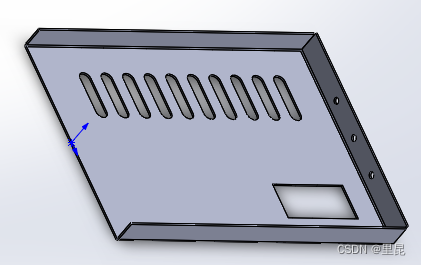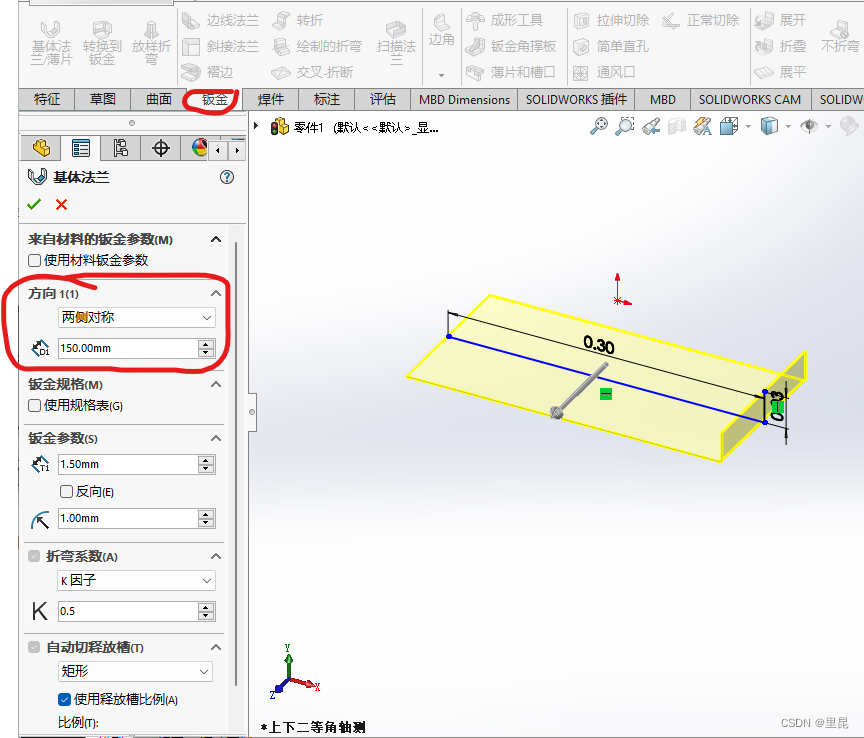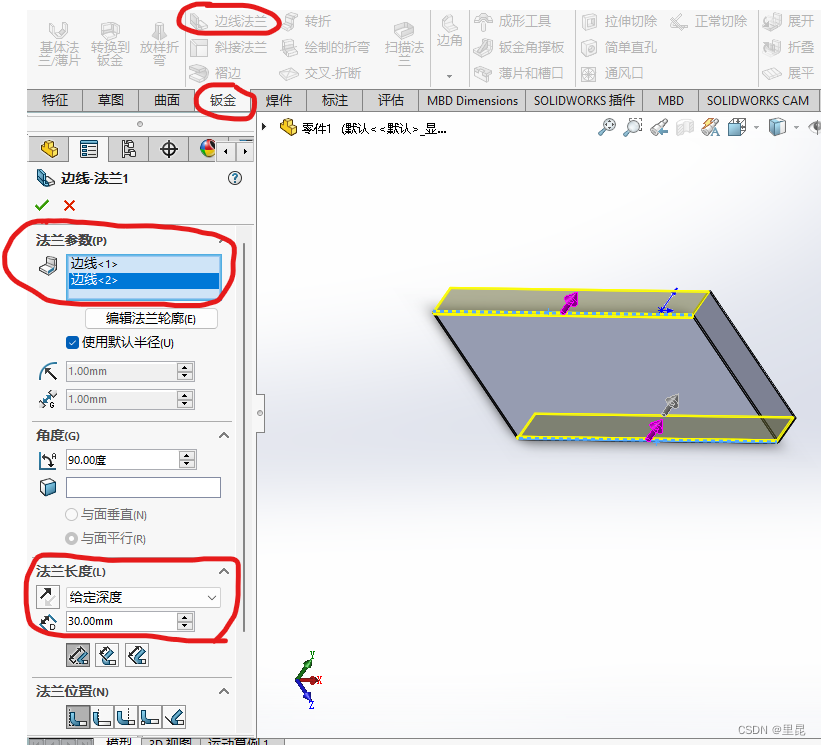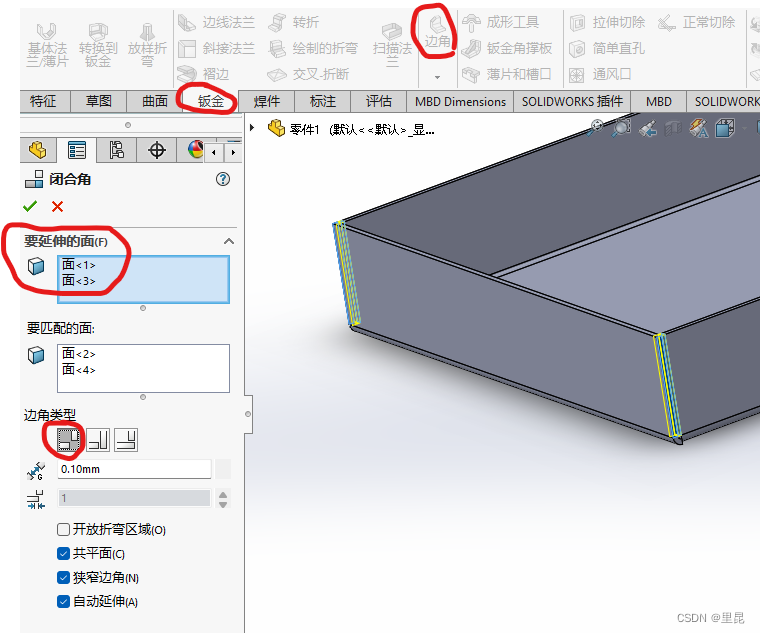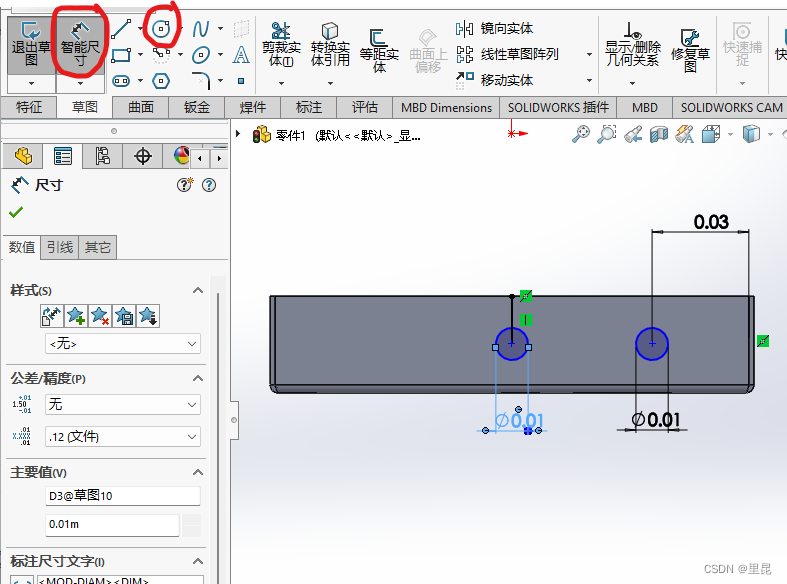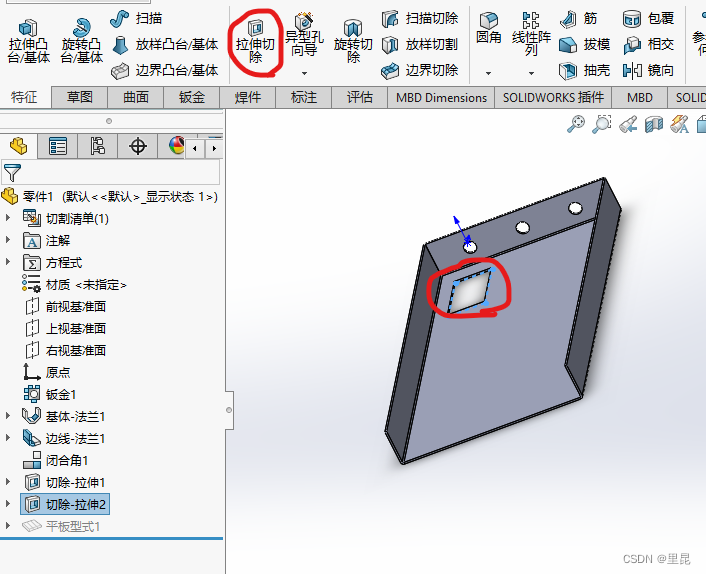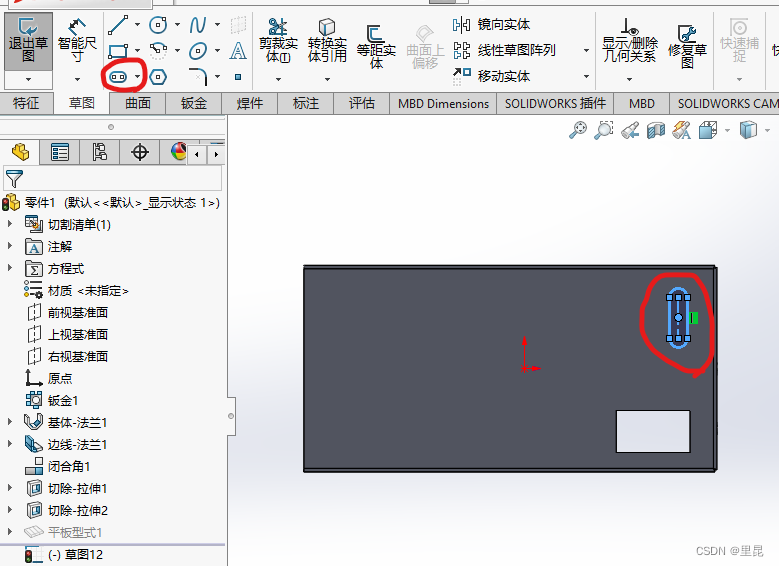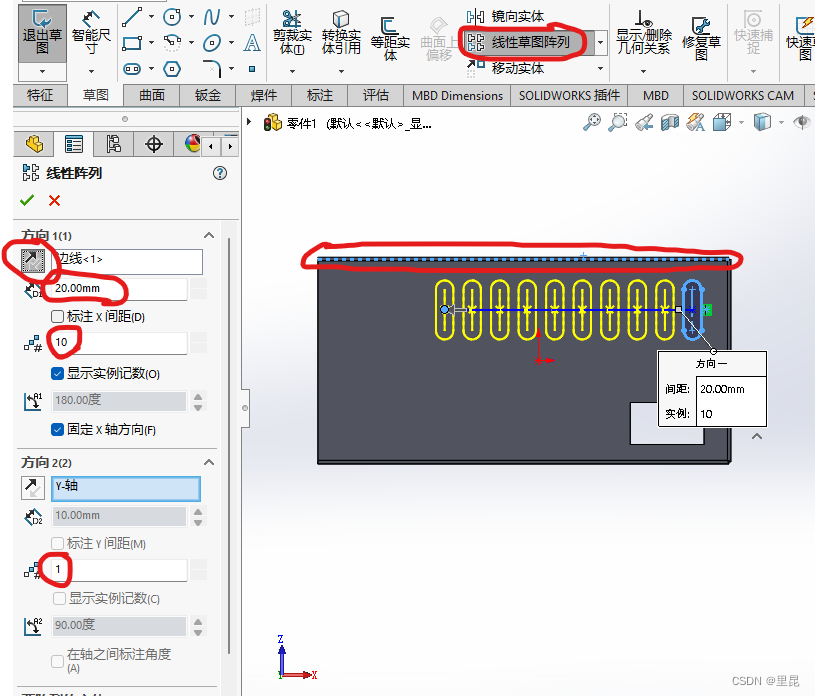【SolidWorks】画一个简单的钣金外壳 |
您所在的位置:网站首页 › 画一个简单的脸谱晁盖的画法怎么画 › 【SolidWorks】画一个简单的钣金外壳 |
【SolidWorks】画一个简单的钣金外壳
|
今天楼主试着用SolidWorks画了一个简单的钣金外壳,如下图:
主要目的是学习“钣金”相关操作,以及熟悉“打孔”、“镜像”、“线性草图阵列”等命令。具体操作步骤如下: 1、通过“钣金”中的“基本法兰/薄片”命令,设置“两侧对称”,距离150mm
2、通过“钣金”中的“边线法兰”,选择两个边,然后给定深度设定为30mm,得到如下图的钣金边线
3、对钣金进行 “边角”处理,选择角上的两个边面,系统会自动识别“要匹配的面”,然后“边角类型”选择第一种,另外两种也可以选择。
4、然后开始在短边面打三个通孔。选择短边面,然后正视于短边面,进行草图绘制,如下图,分别在该面上绘制了两个圆与一条直线(穿过中间圆心)。
5、利用“镜像实体”命令,在该面上作出第三个圆。注意选择要镜像的实体和镜像轴
6、对该三个圆按照打孔设计。采用“拉伸切除”,方向上采用给定深度,以及“与厚度相等”。注意这里要删除做镜像时候的对称轴,删除的操作必须在当前“草图”中进行。如果不删除该对称轴,则无法进行切除拉伸命令(系统会报错)。
7、然后选择正视于长面,并且在长面上画一个矩形,并对该矩形进行“拉伸切除”操作
8、在长面采用线性阵列画“长圆槽”,如下图
9、用“线性草图阵列”命令,在草图模式下绘画10个长圆槽。注意“方向1”中选择长边(边线1),该方向上每个阵列相距20mm,画10个单体,在方向2上只画1个单体,如果生产单体方向相反,则可以点一下“方向”下面的“箭头”按钮。
10、对其“拉伸切除”,即得到带孔的钣金
11、我们可以通过“钣金”的“展平”功能,看到钣金展开的样子。再点一下“展平”,就可以恢复到3D模式下的数模了。
本期学习内容参考相关链接中的内容:https://xifengboke.com/post/1515.html,感谢其对我的帮助。 |
【本文地址】
今日新闻 |
推荐新闻 |